Teepunktide eksportimine¶
Ühe teepunkti eksportimiseks avage teepunkti üksikasjade ekraan ja puudutage alumisel tööriistaribal ekspordiikooni.
Mitme teepunkti eksportimiseks avage teepunktide ekraan (Menüü > Teekonnad). Seejärel avage teek onna valiku ekraan, puu dutades Veel > Vali. Võib olla kasulik rakendada filtreid ja/või otsinguterminit. Valige soovitud teekonnad ja kaustad ning puudutage alumisel tööriistaribal ekspordiikooni.
Kaardiekraani praegusele nähtavale osale laaditud teepunktide eksportimiseks puudutage valikut Menüü > Kaardid > Ekspordi nähtavad üksused. Pange tähele, et saate eksportida ka marsruute, kui need on kaardil kuvatud.
Pärast eksportimisnupu vajutamist ilmub kõikidel juhtudel ekspordi hüpikaken, näide on näidatud allpool:
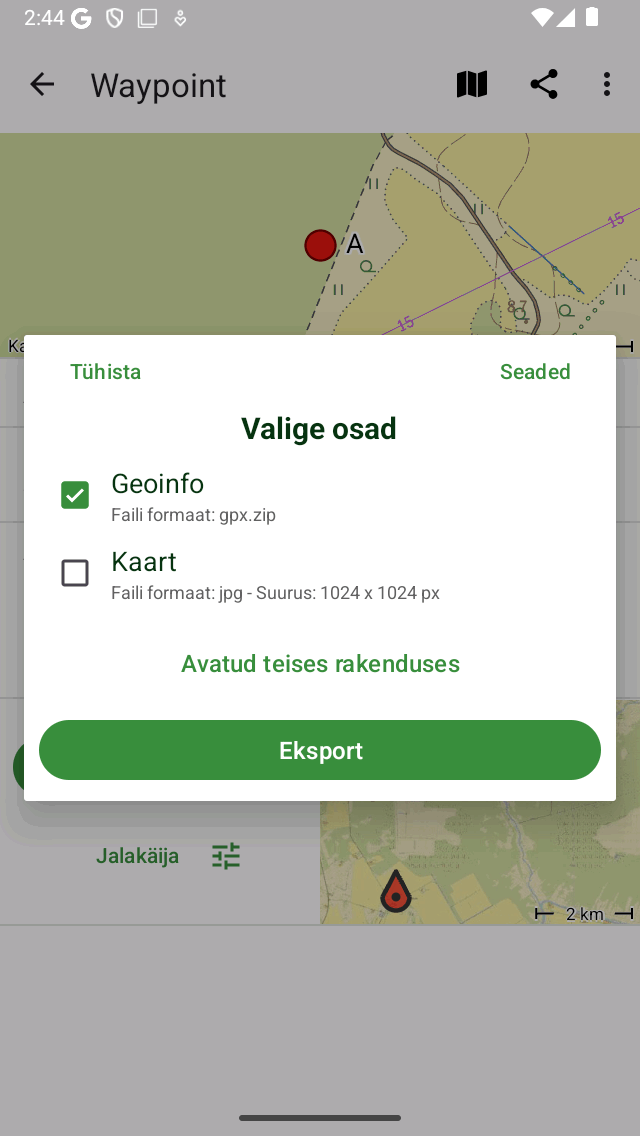
Ekspordi hüpikaken.¶
Ekspordihüpiks saate valida eksporditavate andmete tüübi. Eksporditud andmed võivad olla mis tahes järgmiste kombinatsioonid:
Geodate: Kui lisate ‚Geodate‘, eksporditakse teepunkti (id) sisaldav andmefail. Failivorming kuvatakse geoandmeelemendi subtiitrites. Ülaltoodud näites on see gpx.zip. Kui vajutate sät teid, saate andmete vormingut muuta. Teepunktide eksportimiseks toetatud failivormingud on gpx, gpx.zip, kml, kmz, geojson, geojson.zip, csv ja csv.zip. Kui valite geojson või csv, saate ekspordiseadetes valida ka ruumilise viitesüsteemi (koordinaatide tüüp).
Fotod: Kui lisate „Fotod”, eksporditakse ka teepunkti (te) fotod. See üksus pole saadaval, kui fotosid pole. Kui olete ekspordiseadetes lubanud tihendamise, lisatakse fotod ZIP-faili või kmz-faili.
Ka art: Kui lisate „Kaart”, eksporditakse teepunkti (te) kaart. Kaardi pikslite suurus ja andmevorming kuvatakse subtiitrites. Piksli suurust ja andmevormingut saate muuta ekspordiseadetes. Kui lubate lüliti „Märkige kaart”, saate enne eksporditud kaardi jagamist kaardile märkusi joonistada.
Kui olete eksporditavate andmete tüübi valinud, võite teepunkti (te) eksportimiseks vajutada ekspordihüpikli allosas nuppu „Eksport”. Seejärel ilmub tavaline Androidi jagamise hüpikaken, kus saate valida rakenduse, kuhu eksporditud andmed saata. Mõnikord ei kuvata ühiskasutuse hüpikaknas kõiki rakendusi. Seejärel võite proovida puudutada „Eksport” asemel nuppu „Ava teises rakenduses”.
Ekspordi sätted¶
Ekspordihüpikas saate ekspordiseadeid muuta ka, vajutades ekspordihüpikli paremas ülanurgas nuppu „Seaded”.
Ekspordisätete ekraani esimene osa on geoandmete kohta. Siin saate määrata eksporditavate teepunktide andmevormingu. Puudutades „Waypoint data formaat” saate valida gpx, kml, csv ja geojson. Saate otsustada, kas soovite andmeid tihendada. Kui lubate tihendamise, eksporditud geodata faili zip tihendatakse. Faili suurus on palju väiksem kui ilma tihenduseta.
Kui ekspordite csv- või geojsonisse, saate valida ka eksporditud andmetes kasutatava ruumilise viitesüsteemi (koordinaatide süsteem).
Ülejäänud jaotised käsitlevad kaarti (pilti), mida saab eksportida. Saate valida eksporditud kaardi pildivormingu. Saate valida jpg, png ja pdf vahel. Liuguritega saate määrata soovitud piksli laiuse ja kõrguse. Kaardi loomiseks tuleb mõnikord kaardiplaadid alla laadida. Saate kindlaks teha, kas soovite lubada kaardiplaatide mobiilsidest allalaadimist.
Kõigi teepunktide eksportimine¶
Kõigi seadmesse salvestatud teepunktide eksportimiseks avage tee punktide ekraan (Menüü > Teekonnad). Seejärel puudutage valikut Veel (paremal üleval) > Ekspordi kõik. Kõik teekonnad, sealhulgas fotod, eksporditakse faili gpx.zip. Kui eksport õnnestus, ilmub jagamise hüpikaken. Seejärel saate valida nt salvestada faili pilveteenuses, näiteks Google Drive. Soovitame seda teha regulaarselt, et teil oleks oma teepunkti andmete varukoopia.